Zamiast wymagać innej aplikacji do sterowania prezentacjami Keynote z innego urządzenia, Apple zaktualizował Keynote na iOS, aby działał jako pilot.
Aby zdalna funkcjonalność działała, musisz wykonać dodatkowe czynności, zarówno na urządzeniu z systemem iOS, jak i na komputerze Mac.
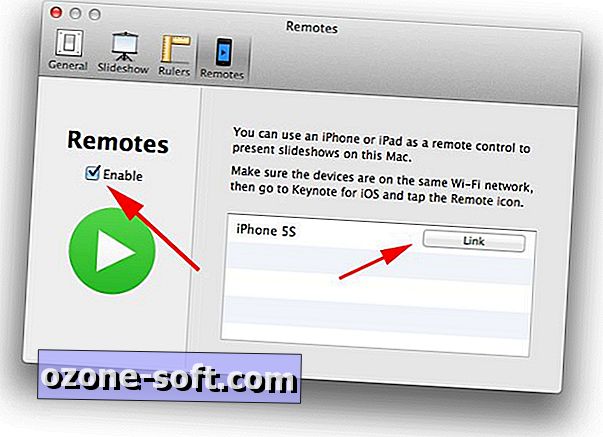
Aby móc sterować prezentacją na innym urządzeniu (Mac lub iOS), musisz włączyć sterowanie zdalne. Aby włączyć go na Macu, uruchom Keynote i kliknij Plik> Preferencje. Stamtąd wybierz sekcję Remotes i zaznacz pole, aby włączyć tę funkcję.
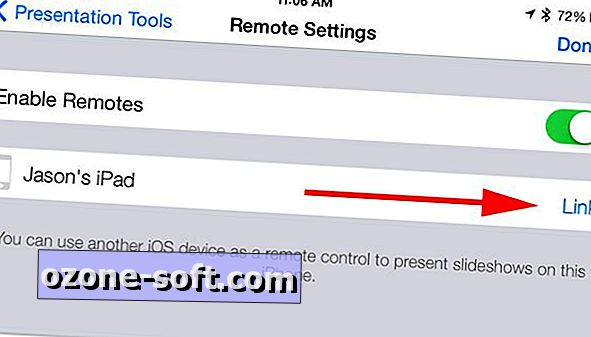
W systemie iOS musisz uruchomić prezentację, a następnie dotknąć ikonę ustawień (klucz) i wybrać Narzędzia prezentacji> Zezwól na zdalne sterowanie; przestaw przełącznik w położenie włączone.
Po włączeniu możliwości używania pilota z Keynote, będziesz musiał połączyć oba urządzenia ze sobą. W przypadku urządzeń z systemem iOS wymagana jest wspólna sieć Wi-Fi lub połączenie Bluetooth. Aby sterować prezentacją na komputerze Mac z urządzenia z systemem iOS, działa tylko udostępniona sieć Wi-Fi.
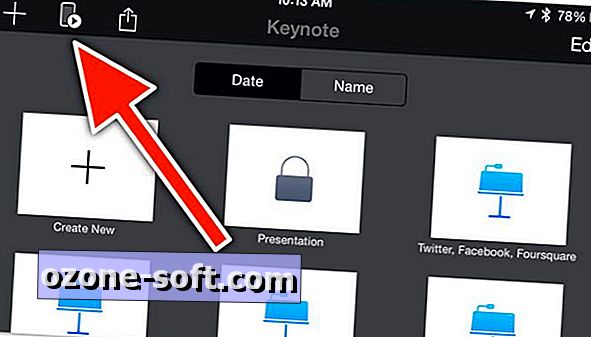
Aby użyć jednego urządzenia z systemem iOS do sterowania programem Keynote na innym urządzeniu z systemem iOS, dotknij ikony pilota na ekranie głównym w Keynote na urządzeniu, które ma działać jako pilot. Postępuj zgodnie z monitami, aby udostępnić urządzenie (oznaczone animowaną niebieską kropką na środku ekranu). Na urządzeniu, na którym chcesz wyświetlać pokaz slajdów, uruchom pokaz slajdów i przejdź do tego samego ekranu ustawień, w którym wcześniej włączono piloty. Tam zobaczysz wymienione urządzenie zdalne (na zdjęciu powyżej). Stuknij w Link i sprawdź, czy na obu urządzeniach wyświetlany jest ten sam kod zabezpieczający.
Aby użyć urządzenia z systemem iOS jako pilota do prezentacji na komputerze Mac, uruchom aplikację na iOS i dotknij ikony na pilocie. Ponownie postępuj zgodnie z monitami, aż niebieska kropka zostanie animowana, wskazując, że twoje urządzenie jest dostępne. Na komputerze Mac przejdź z powrotem do ustawień pilota w preferencjach i kliknij "Link" obok urządzenia, którego chcesz używać jako pilota (na powyższej ilustracji). Potwierdź kod zabezpieczający.
Po podłączeniu urządzeń uruchom prezentację i na urządzeniu zdalnym stuknij ikonę pilota, a następnie duży zielony przycisk odtwarzania.
Przesuwając slajdy na pilocie, slajdy będą się pojawiać w prezentacji. Istnieje kilka różnych sposobów układania slajdów na pilocie, więc baw się z ustawieniami i znajdź ten, który najbardziej Ci odpowiada.













Zostaw Swój Komentarz